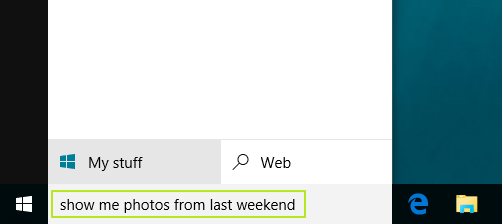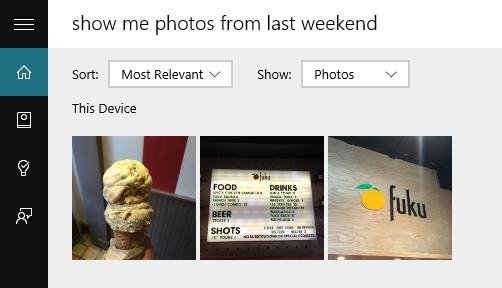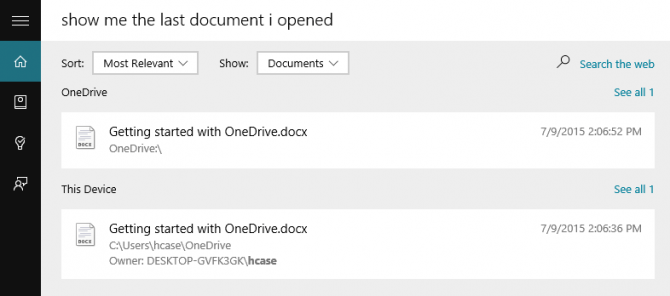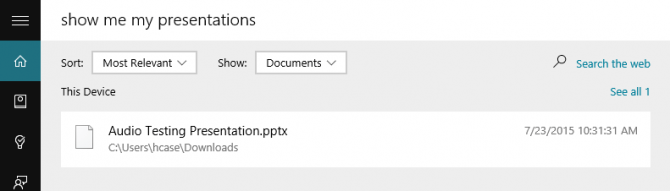Noen ganger gjør lagring av så mange filer på datamaskinen din det umulig å huske hvor filene ble lagret. Når du trenger å lete etter en viktig fil og du ikke kan huske hvor filen er lagret, selv om du har søkt i alle "kroker og kroker" på datamaskinen din, finner du den fortsatt ikke. Til tider som det vil du bare knuse datamaskinen din.
På Windows 10-operativsystemet har Microsoft integrert den ekstremt nyttige virtuelle assistenten Cortana for å hjelpe brukere med å søke etter filer, dokumenter,... på datamaskinen raskt og enkelt.
Det er imidlertid ikke alle som vet hvordan du bruker den virtuelle assistenten Cortana til å søke etter filer på datamaskiner med Windows 10. I artikkelen nedenfor vil Tips.BlogCafeIT veilede deg hvordan du søker etter filer på datamaskiner med Windows 10 ved hjelp av Cortana.
1. Søk etter bilder med Cortana
1. Skriv inn søkeforespørselen din i Søk i Cortana-boksen for å be Cortana om å søke og vise bestemte filer.
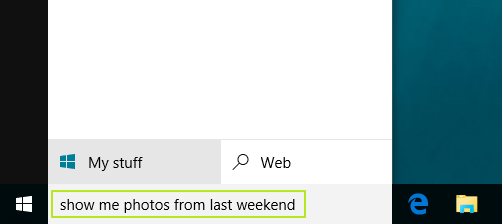
2. Velg alternativet "Vis meg..." med søkeordet Søk bilde nedenfor.
Cortana vil søke og vise bildet du leter etter.
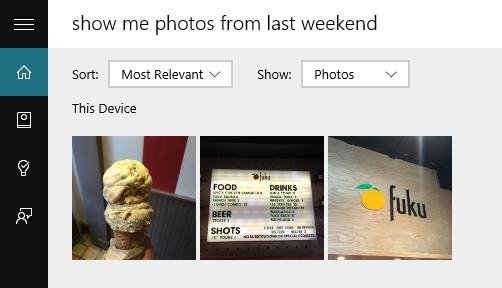
2. Bruk Cortana til å finne filer du nylig har åpnet
1. Skriv inn forespørselen din i Cortana-søkeboksen for å be om et søk etter filer du nylig har åpnet.

2. Velg alternativet "Vis meg" med søkeordet Søk i dokument nederst.
Cortana vil søke og liste filene du vil finne.
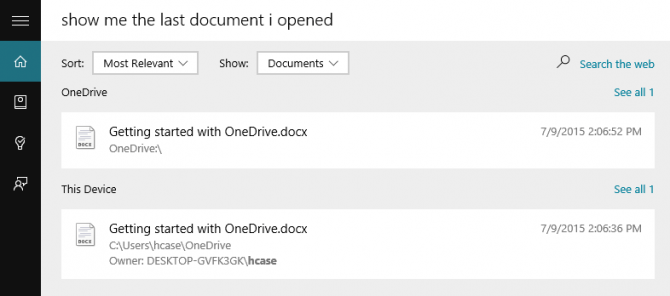
3. Bruk Cortana til å søke etter presentasjonsfilen (lysbilde).
1. Skriv inn en forespørsel som ber Cortana om å vise presentasjonsfilene (lysbilder).

2. Velg alternativet "Vis meg" med søkeordet Søk i dokumentet nedenfor.
Cortana vil søke og liste presentasjonsfilene (lysbildene) du vil finne.
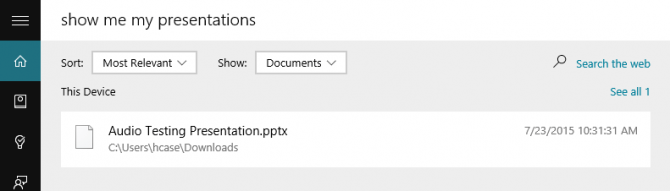
Se flere artikler nedenfor:
Lykke til!